大白菜u盘启动快捷键按哪个键
- 分类:U盘教程 回答于: 2022年03月22日 15:09:00
有不少网友因为系统故障的问题,需要借助大白菜u盘重装系统解决,但是在重装的过程中,不知道大白菜u盘启动快捷键按哪个进入启动项。下面就教下大家大白菜u盘启动快捷键进入启动项重装的方法。
工具/原料:
系统版本:windows10系统
品牌型号:笔记本/台式电脑
软件版本:大白菜u盘装机工具
制作工具:一个8g以上的空白u盘
方法/步骤:
1、首先自行搜索并下载安装大白菜U盘启动盘装机工具,然后插入空白U盘进电脑,打开软件后如图所示。

2、选择主界面的“默认模式”选项卡,再查看”自身U盘设备名称(一般会自动识别),模式选择:USB—HDD,格式选择:“NTFS””。
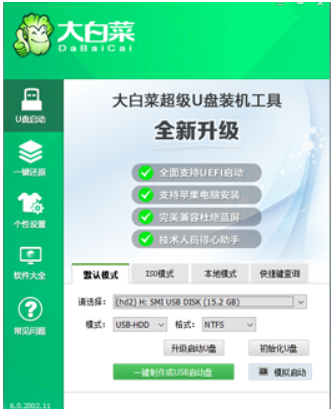
3、点击“一键制作成USB启动盘”按钮,软件便会开始制作u盘启动盘。(注意:制作前请确认U盘文件否已做好备份)。
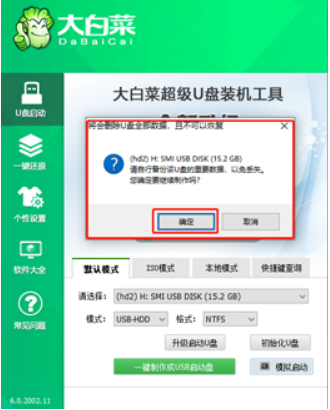
4、耐心等待制作u盘启动盘完成即可。

5、当提示制作完成后,我们将大白菜u盘启动盘插入到电脑上,开机不断按启动快捷键进入到u盘启动pe内。那么大白菜u盘启动快捷键按哪个键?最常见的就是f12,f2,del或者esc键,大家都可以尝试下,也可以自行搜索自己电脑主板查看启动快捷键。

6、接着在pe内打开大白菜装机工具进行安装即可。等待安装完成重启电脑进入新系统桌面即表示安装成功。

注意事项:在进入pe安装之前,注意先备份好系统盘的资料,避免重要文件丢失。
总结:
安装大白菜u盘装机工具打开制作u盘启动盘;
插入启动盘按启动快捷键进u盘启动项;
进入pe后安装系统即可。
 有用
26
有用
26


 小白系统
小白系统


 1000
1000 1000
1000 1000
1000 1000
1000 1000
1000 1000
1000 1000
1000 1000
1000 1000
1000 1000
1000猜您喜欢
- [U盘重装系统步骤:按键指南一览]..2024/02/20
- 装机吧u盘装系统教程2022/11/20
- 小白一键重装系统u盘启动教程..2022/06/24
- u盘格式化,小编教你将u盘格式化的方法..2018/10/11
- u盘在电脑上读不出来怎么修复..2021/10/26
- 大白菜pe启动盘工具如何使用..2021/11/14
相关推荐
- 如何在U盘启动时拷贝文件2024/01/10
- 16g u盘价格,小编教你挑选最有性价比..2018/03/03
- 装机吧怎么用u盘重装系统2022/08/03
- 小编教你解决电脑读不出u盘..2017/10/05
- 电脑无法开机,如何通过U盘重新安装系统..2023/11/14
- u盘安装系统进不了PE怎么办..2022/04/28














 关注微信公众号
关注微信公众号



